Si quieres controlar jugador roku o televisión inteligente Roku a través de la voz Tienes muchas opciones. incluir muchos Dispositivos Roku En un control remoto que admita comandos de voz, también puede controlar su Roku con manos libres con su altavoz inteligente Amazon Echo o Google Home.
diferente a Chromecast , vengan todos Dispositivos Roku con control remoto, Y aunque lo pierdas Todavía puedes administrarlo sin él. Sin embargo, ¿si andas buscando una excusa para no levantarte del sofá y llevar el mando a distancia? Tengo uno; Atajos de siri Sí, puedes controlar tu Roku con tu iPhone. Veamos cómo.

Considerando que siempre puedes Instalar la aplicación Roku en iPhone Si quieres usarlo para controlar tu Roku. Sin embargo , Los atajos de Siri te proporcionan Complementos de manos libres, y puede ejecutar comandos sin levantar su iPhone. Por ejemplo, puede decir: Oye, Siri, pausa Roku o Oye, Siri, inicia YouTube (o cualquier aplicación) en Roku. Suena divertido, veamos cómo hacerlo.
Antes que empecemos
Trabajando Todos los atajos de Siri Mencionado a continuación en Interfaz de control externo oficial de Roku Lo que requiere la dirección IP del dispositivo Roku. Entonces, primero debe encontrar la dirección IP del dispositivo Roku en la red, pero no solo eso, también debe asignar una dirección IP estática a su dispositivo Roku, para asegurarse de que el Los atajos no dejan de funcionar La próxima vez que su enrutador se inicie después de reiniciar.
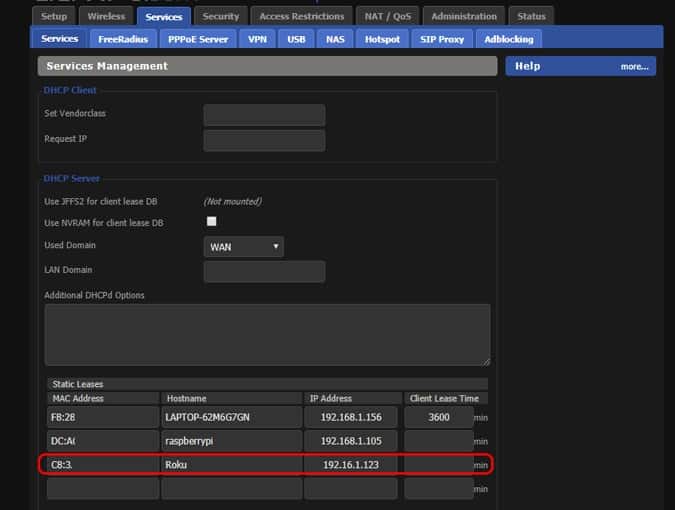
Tenemos esta guía paso a paso Acerca de cómo asignar una dirección IP estática a cualquier dispositivo en la red. Pero en general, necesitas encontrar Dirección IP de Roku Ya sea usando el menú DHCP en su enrutador o usando aplicaciones móviles como Fing. Solo asegúrese de que su enrutador esté enchufado mientras hace esto. Una vez que tenga la dirección IP de su Roku, abra la página del enrutador e inicie sesión con sus credenciales. En la mayoría de los enrutadores, tendrá la opción de establecer una IP estática en la sección IP vinculante de Mac o la opción IP estática de DHCP. En caso de que esté en una ROM personalizada como DD-WRT, diríjase a la pestaña Servicios y tendrá un servidor DHCP. En Servidor DHCP, agregue una entrada para Concesiones estáticas haciendo clic en el botón Agregar. Para agregar, siga las instrucciones en pantalla.
Atajos de Siri con Roku
1. Encienda Roku
Los dispositivos Roku no vienen con un botón de encendido porque en realidad no lo necesitan, excepto el Roku 4. Roku 4 y algunos televisores Roku se pueden encender o apagar usando este atajo. Simplemente, descargue este acceso directo y pídale a Siri que encienda el dispositivo. Roku se encenderá y apagará cada vez que active el acceso directo.
تحميل Enciende Roku
2. Reproducir/Pausar Roku
¿No sería más fácil si pudieras pedirle a Siri que pause tu programa favorito en tu Roku mientras abres la puerta? El siguiente atajo lo hace, puedes instalarlo en tu iPhone y pedirle a Siri que lo encienda. Siempre que esté encendido, Roku cambiará entre Reproducir y Pausa.
تحميل Reproducir/Pausar Roku
3. Silenciar Roku
Al igual que hacer una pausa, silenciar su Roku es una función importante en los dispositivos Roku. No todos los dispositivos Roku tienen un botón de silencio y los dispositivos solo silencian el televisor en lugar del Roku. Este atajo te permitirá silenciar tu Roku usando tu iPhone. No funciona en todos los dispositivos Roku, solo en los que vienen con el botón del micrófono en el control remoto.
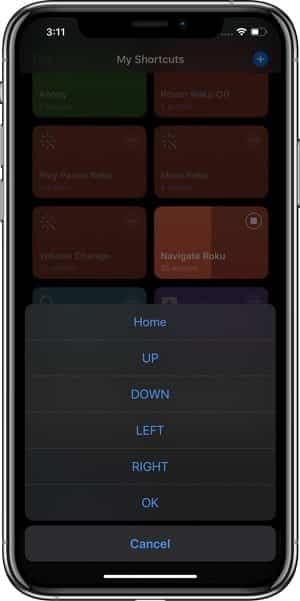
تحميل Silenciar Roku
4. Navega con Roku
Bien, existe este atajo porque te diste cuenta de que puedes pausar y pausar Roku, entonces, ¿por qué no cambiar entre canales usando los atajos? A diferencia de los atajos anteriores, debe usar el atajo manualmente. Puede navegar hacia arriba, abajo, izquierda y derecha, y volver a la página principal.
تحميل Navega con Roku
5. Canal de lanzamiento
En lugar de desplazarse sin cesar para encontrar sus canales favoritos, puede usar este atajo y poner todos sus canales favoritos en marcación rápida. Puede agregar la identificación del canal de su canal favorito a este acceso directo y pedirle a Siri que lo active por usted. Crea accesos directos duplicados a todos tus canales favoritos y reprodúcelos con Siri. ¿No es fabuloso?
تحميل Lanzar canal en Roku
6. Buscar en Roku
El control remoto es un problema común con todos los dispositivos de transmisión. Los botones no son suficientes si desea escribir una consulta de búsqueda larga. Para solucionar esto, puede usar el acceso directo de Siri y escribir el texto en su iPhone y lo enviará directamente a su dispositivo Roku.
تحميل Buscar en Roku
7. Usa la voz de Siri para Roku
Este es uno de los accesos directos más completos creados para Roku. Puede cambiar entre diferentes dispositivos Roku, reproducir un canal Roku, buscar su Roku, encenderlo o apagarlo, pausar y obtener canales Roku usando su voz. En lugar de depender de atajos individuales, se encarga de todo y solo tiene que decir las palabras y hará el trabajo. Por ejemplo, solo tiene que ejecutar este acceso directo y decir "Iniciar Netflix" para iniciarlo en su televisor. Sin embargo, requiere una configuración breve que puede parecer intimidante en el primer inicio, pero es fácil si sigue los pasos.
Durante la prueba, no funcionó en iOS 13 beta, por lo que debe usarlo en iOS 12 hasta que se lance la versión global.
تحميل Usa la voz de Siri para Roku
8. Inicie YouTube en Roku
Ahora, esto viene de un usuario reagan reddit. Según el nombre, este atajo de Siri te ayuda a iniciar la aplicación de YouTube en la TV. Y no solo eso, si el televisor está apagado, primero se encenderá automáticamente y luego iniciará la aplicación (suponiendo que haya configurado el modo especial de ahorro de energía para permitir que se active a través de la red)
Además, no solo es necesario trabajar con la aplicación de YouTube, también puede ejecutar otras aplicaciones.
تحميل Inicie YouTube en Roku
palabras de cierre
Estas fueron algunas de las cosas que puedes hacer con los atajos de Siri y Roku. Aunque existen métodos alternativos que son mucho más simples y fáciles de usar, los atajos te dan una sensación de control y claridad. Puede ver cada movimiento que sucede en segundo plano y personalizar cada aspecto del mismo.









